2.Jika sudah akan muncul form untuk membuat akun di idhostinger , masukkan nama akun dan passwordnya jangan lupa alamat email yang masih aktif , jika sudah klik tombol buat akun
3.Jika telah berhasil akan ada tampilan seperti gambar disamping, jika sudah seperti gambar disamping silahkan cek email Anda.
4.Buka inbox Anda akan ada 2 pesan dari idhostinger,buka pesan yang atas.
 5.Isi pesan itu adalah seperti gambar yang ada disamping, di pesan itu pula terdapat link Anda klik link tersebut.
5.Isi pesan itu adalah seperti gambar yang ada disamping, di pesan itu pula terdapat link Anda klik link tersebut. 6.Setelah di klik akan menuju window seperti gambar disamping, itu adalah form untuk membuat domain Anda.
6.Setelah di klik akan menuju window seperti gambar disamping, itu adalah form untuk membuat domain Anda.
masukkan alamat domain yang anda inginkan beserta dengan password nya, setelah itu klik tombol buat
7.Jika berhasil akan ada gambar seperti gambar disamping, berikutnya jika anda ingin melihat data2 domain anda, Anda dapat mengklik tulisan lihat hasil yang ada di pojok kanan bawah.
8.Jika sudah ada tampilan seperti gambar disamping , itulah adalah domain Anda.Berikutnya Anda klik tombol berlaih.
9.Jika sudah Anda akan menuju form data2 domain anda , di tampilan itu pula banyak tools2 untuk memanipulasi domain anda, ok berikutnya anda klik tool mysql.
10.Mysql adalah perangkat untuk membuat database di domain anda. Silahkan anda masukkan nama database yang anda inginkan, beserta user, dan password nya.Jika sudah klik tombol buat.
11.Jika berhasil akan ada tampilan seperti gambar disamping. klik tulisan lihat hasil di pojok kanan bawah.
12.Gambar disamping adalah tampilan info tentang database yang anda telah buat tadi.
Langkah berikutnya adalah mengupload opencart nya.
13.Buka aplikasi filezilla agar lebih mudah mengupload file2 nya , masukan alamat ip, nama pengguna, dan password saat anda membuat domain.klik koneksi cepat.
14.Jika sudah berhasil akan ada folder public html disebelah kanan , lalu hapus file default.php nya.
15.Langkah berikutnya adalah mengupload opencart nya di folder opencart buka, setelah dibuka anda akan menemukan folder upload, klik kanan folder uploadnya lalu di upload.
16.Tunggu sampai proses upload selesai.
17.Jika semua file telah terupload , Anda masuk ke link/domain yang Anda tadi bikin, jika sudah masuk akan ada tampilan seperti gambar disamping.klik continue.
18.Klik Continue lagi.
19.Berikutnya ada form untuk menyambungkan opencart ke database, masukkan server database nya, user databasenya, dan nama databasenya.jika Anda tidak mengetahui data2 tersebut anda bisa lihat ke step 12 diatas. Jika sudah klik continue lagi.
20.Selesai , Anda tinggal pilih goto your online shop.
SEMOGA BERHASIL ^_^























 :k1
:k1
 :k2
:k2
 :k3
:k3
 :k4
:k4
 :k5
:k5
 :k6
:k6
 :k7
:k7
 :k8
:k8
 :k9
:k9
 :a1
:a1
 :a2
:a2
 :a3
:a3
 :a4
:a4
 :a5
:a5
 :a6
:a6
 :a7
:a7
 :a8
:a8
 :a9
:a9
 :b:
:b:
 :c:
:c:
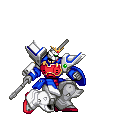 :d:
:d:
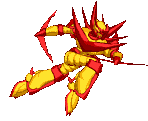 :e:
:e:
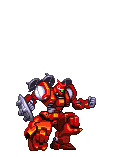 :f:
:f:
 :g:
:g:
 :h:
:h:
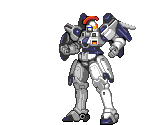 :i:
:i:
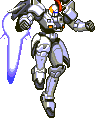 :j:
:j:
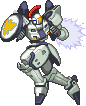 :k:
:k:
 :l:
:l:
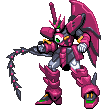 :m:
:m:
 :n:
:n:
 :o:
:o:
 :p:
:p:
1 komentar:
Peluang bisnis online memang menjanjikan, bagi pemula anda bisa mencoba Membuat Toko Online dengan Jejualan.com
Gampang, Murah dan Cepat untuk berjualan online.
Posting Komentar